Guide de l'utilisateur: Téléphone IP Wifi Incom ICW-1000G
1. Diagramme du combiné
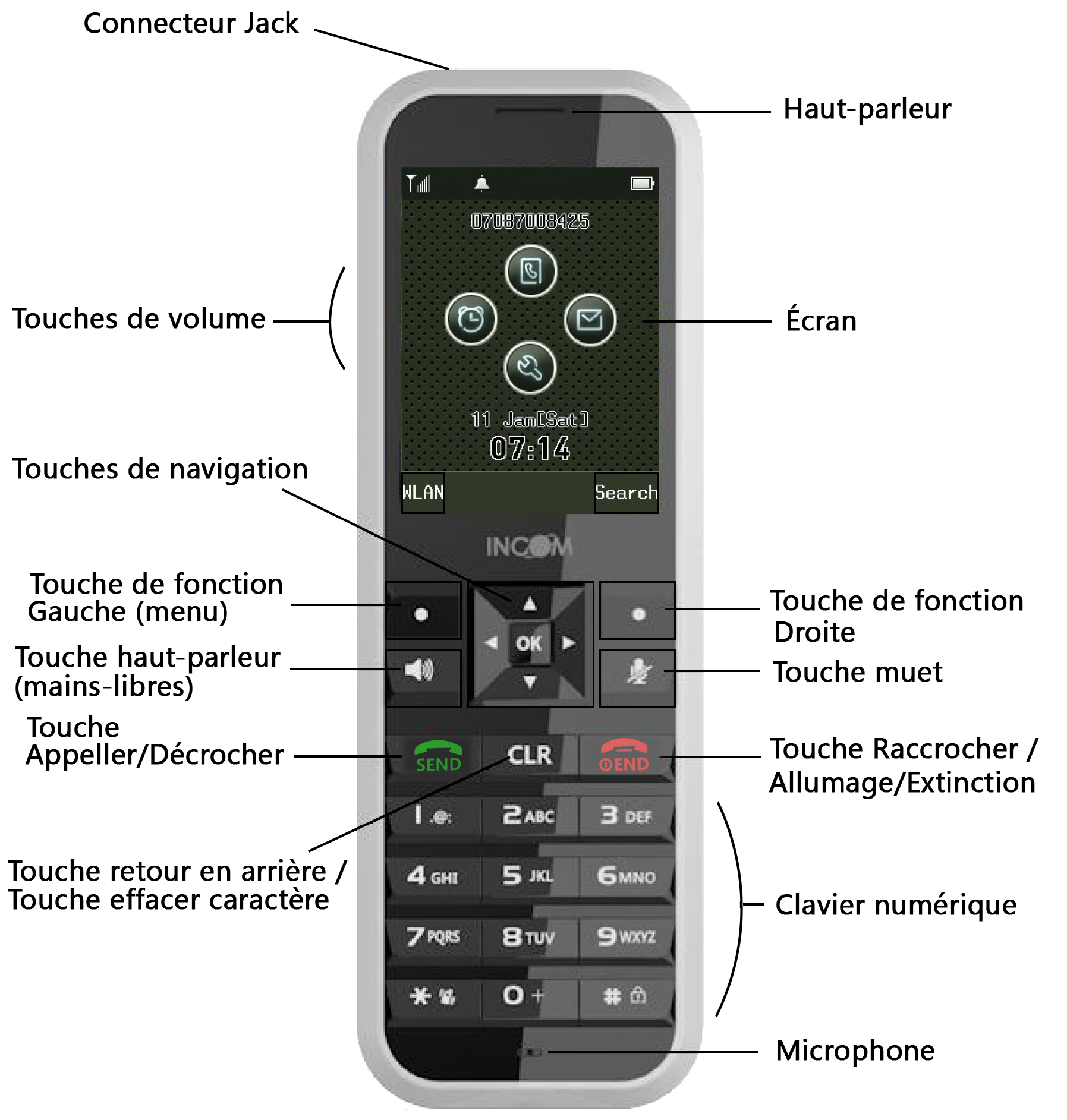
2. Fonctionnalités de base
| Si vous désirez... | Alors... |
|---|---|
| Allumer/Éteindre l'appareil | Maintenez appuyée |
| (Dés)Activer le vibreur | Maintenez appuyée |
| (Dé)Verrouiller les touches | Maintenez appuyée |
| (Dés)Activer le microphone | Appuyez sur |
| Ajuster le volume du haut-parleur | Appuyez au choix sur la flèche du haut ou du bas (de la touche latérale) pour ajuster le volume selon votre envie |
3. Appels entrants/sortants
| Si vous désirez... | Alors... |
|---|---|
| Appeler un nouveau numéro | Composez le numéro à l'aide du clavier numérique ► Appuyez sur |
| Appeler le dernier numéro composé | Maintenez appuyée |
| Appeler un des numéros précédemment composés | Appuyez sur |
| Appeler un des numéros précédemment composés en mode "mains-libres" | Appuyez sur |
| Décrocher un appel entrant | Appuyez sur |
| Décrocher un appel entrant en mode "mains-libres" | Appuyez sur |
| Rejeter un appel entrant | Appuyez sur |
| Raccrocher un appel en cours | Appuyez sur |
4. Appels en attente
| Si vous désirez... | Alors... |
|---|---|
| Mettre un appel en attente | Appuyez sur |
| Reprendre un appel placé en attente | Appuyez sur |
| Décrocher un autre appel durant un appel en cours | Appuyez sur |
| Appeler un autre numéro durant un appel en cours | Appuyez sur |
| Permuter entre deux appels en cours | Appuyez sur |
5. Transfert d'appels
| Si vous désirez... | Alors... |
|---|---|
| Transférer un appel avec consultation préalable | Appuyez sur |
| ● Si le destinataire accepte le transfert ► Appuyez sur |
|
| ● Si le destinataire refuse le transfert ou est injoignable ► Appuyez sur |
|
| Transférer un appel sans consultation préalable | Appuyez sur |
6. Messagerie vocale & historique d'appels
| Si vous désirez... | Alors... |
|---|---|
| Consulter votre messagerie vocale ou accéder à votre menu de messagerie | Composez l'extension de messagerie vocale dépendante de votre plateforme (contactez votre administrateur système si besoin) ► Appuyez sur |
| Accéder à votre historique d'appels | Appuyez sur |
| Sauvegarder ou supprimer un appel de l'historique | Appuyez sur |
7. Affichage
Voici l'écran tel qu'il est affiché lorsque le combiné est en mode "veille":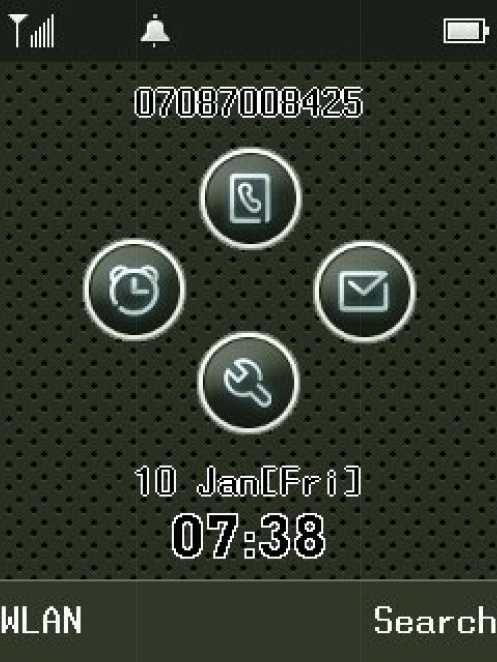
| Icon | Meaning |
|---|---|
| |
Combiné non connecté à aucun réseau |
| |
Combiné connecté à un réseau avec un faible signal |
| |
Combiné connecté à un réseau avec un fort signal |
| |
Combiné dans l'impossibilité d'effectuer des appels |
| |
Un appel est en cours sur le combiné |
| |
Sonnerie du combiné activée & vibreur du combiné désactivé |
| |
Vibreur du combiné activé & sonnerie du combiné désactivée |
| |
La batterie du combiné est presque vide (le combiné est sur le point de s'éteindre) |
| |
La batterie du combiné est basse (placez le combiné sur sa station de charge) |
| |
La batterie du combiné est complètement chargée |
8. Guide rapide de première utilisation (destiné aux administrateurs système)
8.1 Sur le SMP
Vous pouvez configurer la ressource du téléphone "Incom" comme vous le feriez avec n'importe quel autre téléphone IP, excepté pour les "paramètres WiFi" où au moins un SSID configuré est requis!Assurez-vous également que votre serveur DHCP est correctement configuré (pour permettre le provisionnement automatique) en vérifiant le guide suivant: Configuration d'un serveur DHCP.
8.2 Sur le combiné
Cette section précise les étapes à suivre pour connecter le combiné à n'importe quel réseau wifi à portée:- L'écran "au repos" est affiché
- Appuyez sur
 de gauche (qui est étiqueté "WLAN" dans ce contexte spécifique)
de gauche (qui est étiqueté "WLAN" dans ce contexte spécifique)
- Appuyez sur
-
 Message d'info affiché: "Searching WLAN network."
Message d'info affiché: "Searching WLAN network."
- L'écran "WLAN Search" est affiché avec la liste des points d'accès sans fil disponibles
- Sélectionnez le SSID du point d'accès auquel vous voulez vous connecter et appuyez sur
 (qui est étiqueté "Connect" dans ce contexte spécifique)
(qui est étiqueté "Connect" dans ce contexte spécifique)
- Sélectionnez le SSID du point d'accès auquel vous voulez vous connecter et appuyez sur
- L'écran "Security Settings" est affiché
- Sélectionnez la sécurité du point d'accès parmis les 9 algorithmes de cryptage qui vous sont proposés; Normalement, le type de sécurité devrait être détecté automatiquement et défini comme type de sécurité par défaut!
-
 Si le combiné est sur le point de se connecter sur un réseau sans fil sécurisé avec la combinaison WPA-WPA2 mixed, veuillez ne sélectionner que le premier des deux: WPA-PSK
Si le combiné est sur le point de se connecter sur un réseau sans fil sécurisé avec la combinaison WPA-WPA2 mixed, veuillez ne sélectionner que le premier des deux: WPA-PSK
-
- Appuyez sur la flèche du bas de

- Introduisez la clé relative au point d'accès wifi
- Appuyez sur
 (qui est étiqueté "Connect" dans ce contexte spécifique)
(qui est étiqueté "Connect" dans ce contexte spécifique)
- Sélectionnez la sécurité du point d'accès parmis les 9 algorithmes de cryptage qui vous sont proposés; Normalement, le type de sécurité devrait être détecté automatiquement et défini comme type de sécurité par défaut!
-
 Message d'info affiché: "Now generating <security_type> PSK. Wait for a while..." (appuyez sur
Message d'info affiché: "Now generating <security_type> PSK. Wait for a while..." (appuyez sur  pour passer outre)
pour passer outre) -
 Si vous obtenez une erreur à ce stade ou si vous ne voyez pas apparaître les messages suivants, alors cela signifie que les paramètres de sécurité du combiné lui-même ont été mal configurés!
Si vous obtenez une erreur à ce stade ou si vous ne voyez pas apparaître les messages suivants, alors cela signifie que les paramètres de sécurité du combiné lui-même ont été mal configurés!
-
 Pour redémarrer depuis un environnement propre, il est possible de supprimer du combiné le profile wifi mal configuré en suivant ces étapes:
Pour redémarrer depuis un environnement propre, il est possible de supprimer du combiné le profile wifi mal configuré en suivant ces étapes: - Lorsque l'écran "au repos" est affiché, allez dans "Phone Settings" en appuyant sur la flèche du bas de

- Sélectionnez le menu "Status" avec
 et appuyez sur
et appuyez sur 
- Sélectionnez le sous-menu "WLAN Profile" avec
 et appuyez sur
et appuyez sur 
- Sélectionnez le profile mal configuré dans la liste avec
 et appuyez sur
et appuyez sur  de gauche (qui est étiqueté "Menu" dans ce contexte spécifique)
de gauche (qui est étiqueté "Menu" dans ce contexte spécifique)
- Sélectionnez l'option "Delete" du menu contextuel avec
 et appuyez sur
et appuyez sur 
- Désormais, votre profile mal configuré ne devrait plus apparaître dans la liste!
- Lorsque l'écran "au repos" est affiché, allez dans "Phone Settings" en appuyant sur la flèche du bas de
-
-
 Message d'info affiché: "Start auto provisioning!" (appuyez sur
Message d'info affiché: "Start auto provisioning!" (appuyez sur  pour passer outre)
pour passer outre)
-
 Message d'info affiché: "Restart network." (appuyez sur
Message d'info affiché: "Restart network." (appuyez sur  pour passer outre)
pour passer outre)
-
 Message d'info affiché: "Now generating <security_type> PSK. Wait for a while..." (appuyez sur
Message d'info affiché: "Now generating <security_type> PSK. Wait for a while..." (appuyez sur  pour passer outre)
pour passer outre) -
 Si vous obtenez une erreur à ce stade ou si l'icône de puissance de signal n'a pas changé de
Si vous obtenez une erreur à ce stade ou si l'icône de puissance de signal n'a pas changé de  à
à  , alors cela signifie que les paramètres de sécurité dans la ressource du combiné sur le SMP ont été mal configurés! (rapportez ce problème à votre administrateur système)
, alors cela signifie que les paramètres de sécurité dans la ressource du combiné sur le SMP ont été mal configurés! (rapportez ce problème à votre administrateur système)
-
Copyright © Escaux SA
